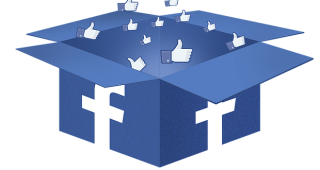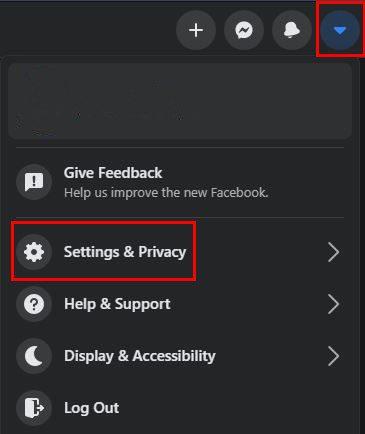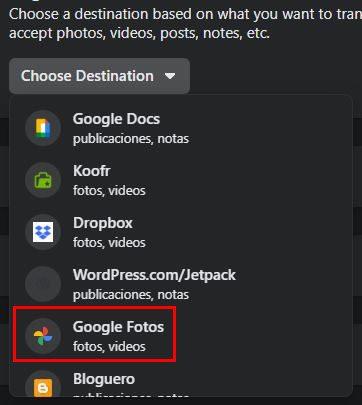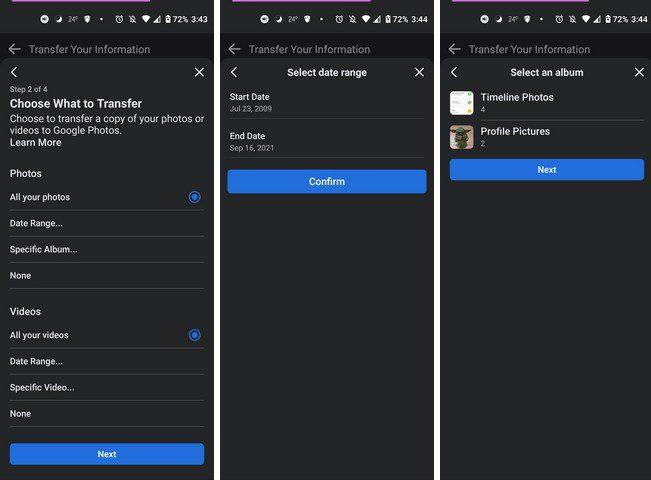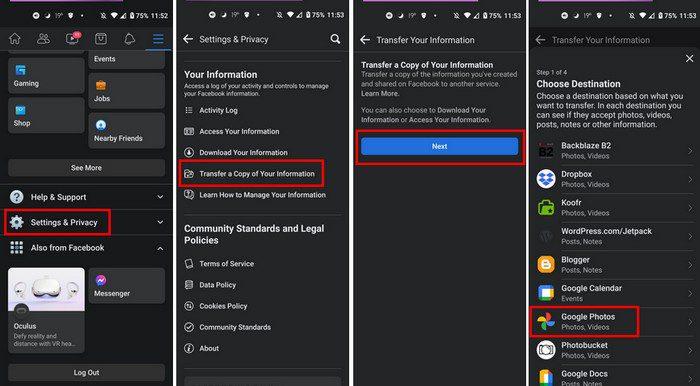Çok fazla fotoğraf paylaştığınız birçok yerden biri de Facebook. Bu resimleri başka bir yerde yedeklemediyseniz, onları kaybetme riskiyle karşı karşıya kalabilirsiniz. Kim bir yedek olduğunu düşünerek resimleri silmedi, değil mi?
Facebook size bilgilerinizi başka bir hizmete aktarma seçeneği sunar. Bu şekilde, herhangi bir nedenle Facebook hesabınızı kapatırsanız, o videoların ve resimlerin başka bir yerde olduğunu bilirsiniz. Ayrıca, bunu yapmanıza yardımcı olan entegre bir özellik olduğundan, bunu yapmak için üçüncü taraf bir uygulama kullanmanıza gerek yoktur.
Resimlerinizi ve Videolarınızı Facebook'tan Google Fotoğraflar'a Nasıl Aktarırsınız?
Facebook'a yüklediğiniz fotoğraf ve videoların yedeğini almak her zaman iyi bir fikirdir . Garip şeyler olabilir ve birden yüklediğinizden emin olduğunuz bir videoyu bulamayabilirsiniz. Örneğin, Google Fotoğraflar'a kaydederek o videoya kolayca erişebilirsiniz.
Bilgisayarınızdaysanız, Facebook hesabınıza giriş yapın ve sağ üstteki aşağıyı gösteren oka tıklayın. Ayarlar ve Gizlilik'e gidin.
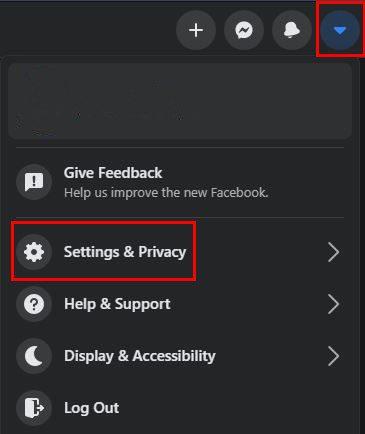
Şimdi Facebook Bilgilerinize tıklayın. Bilgilerinizin bir kopyasını aktarma seçeneği, ikinci seçenek olacaktır. Bu seçeneğe tıklayın ve aşağıdaki pencere, dosyalarınızın hedefini seçmeniz gereken yerdir. İzlenecek dört adım olacaktır:
- Hedef seçin
- Neyi aktarmak istediğinizi seçin
- Bağlamak
- Transferi Başlat
Hedef Seç seçeneğinde, çeşitli seçenekleri içeren bir açılır menü göreceksiniz. Google Fotoğraflar bunlardan biri, ancak fikrinizi değiştirir ve dosyalarınızı başka bir yere aktarmak isterseniz, aşağıdaki seçenekler arasından seçim yapabilirsiniz:
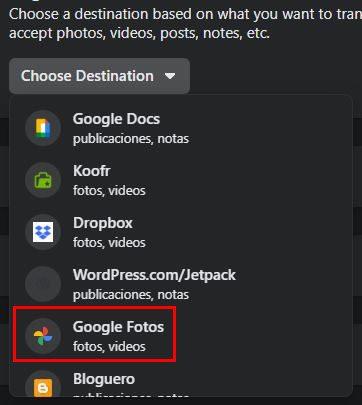
- Google Dokümanlar
- Koofr
- Dropbox
- WordPress
- Google Fotoğraflar
- Bloguero
- Google Takvim
- Fotoğraf Kovası
- Arkadan alev B2
Eğitim , dosyanızı Google Fotoğraflar'a aktarmakla ilgili olduğundan , bu seçenekle devam edeceğim. Google Fotoğraflar'a tıkladığınızda, biraz daha karar vermeniz gerekecek. Örneğin, tüm resim ve videolarınızı mı yoksa bazılarını mı aktarmak istediğinize karar vermeniz gerekir.
Bir tarih aralığı veya belirli bir albüm seçme seçeneklerini göreceksiniz. Yalnızca videoları aktarmak istiyorsanız, fotoğraflar için Yok seçeneğini veya tam tersini seçtiğinizden emin olun.
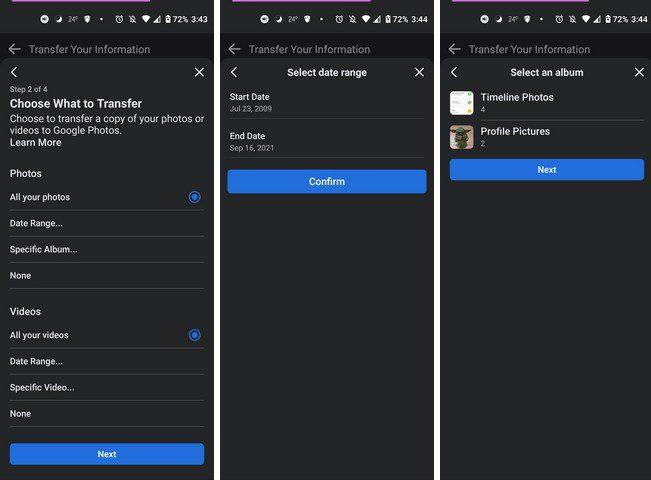
Dosyaları aktarmak istediğiniz Google hesabında da oturum açmanız gerekir . Facebook ayrıca bu Google Hesabına erişmek için izin isteyecektir. Bilgisayarınızda veya Android cihazınızda dosya aktarımı yapıyor olsanız da, ekrandaki talimatları takip etmek kolay olacaktır.
Android
Android cihazınızı kullanmaya başlamak için yapmanız gerekenler:
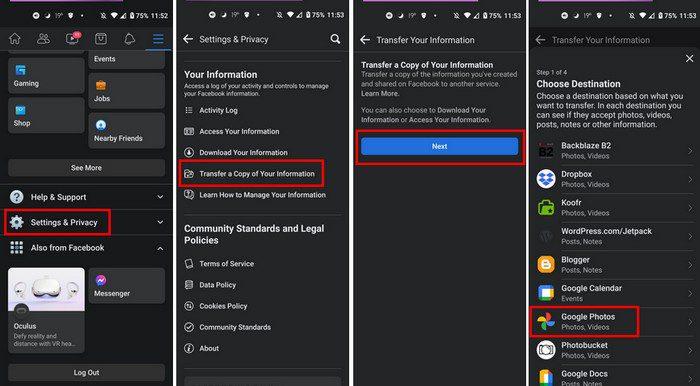
- Sağ üstteki üç çizgili menüye dokunun
- Tamamen aşağı kaydırın ve Ayarlar ve Gizlilik üzerine dokunun.
- Ayarlar
- Bilgileriniz bölümüne doğru aşağı kaydırın
- Bilgilerinizin bir kopyasını aktarın üzerine dokunun
- Mavi İleri düğmesine dokunun
- Google Fotoğraflar'ı seçin
- Hangi dosyaları aktarmak istediğinizi seçin
- Mavi Bağlan düğmesine dokunarak Google Fotoğraflar ile bağlanın
- Google Hesabınızda oturum açın
Çözüm
Aktarmanız gereken fotoğraf ve video sayısına bağlı olarak işlemin ne kadar süreceğini belirleyecektir. Benim gibiyseniz ve hemen hemen her şeyin fotoğrafını çekiyorsanız, işlem biraz zaman alacaktır. Gördüğünüz gibi, dosya aktarım işlemi kolaydır, bu nedenle aceleniz olsa bile yapabileceğiniz bir şeydir. Aktarılacak çok dosyanız mı var? Aşağıdaki yorumlarda bana bildirin ve makaleyi sosyal medyada başkalarıyla paylaşmayı unutmayın.